الإعلانات
إن تقويم Google هو تطبيق أساسي لأي شخص يحتاج إلى إدارة وقته. لا يهم ما إذا كنت تعمل أو تدرس أو حتى محاولة تنظيم حفلة—سوف يساعدك التطبيق على إبقائك على المسار الصحيح.
إذا كنت تعمل في مكتب ، أو تريد فقط تحسين مهارات إدارة الوقت الخاصة بك 9 طرق Surefire للمتابعة من خلال أهداف إدارة الوقت الخاصة بكتريد تحقيق أهدافك في إدارة الوقت ولكن لا يبدو أنه يمكنك المتابعة. ستساعدك هذه النصائح والأدوات على التعامل معها بجدية أكبر. اقرأ أكثر ، هناك بعض ميزات تقويم Google التي ستجدها في متناول يدك. دعونا نلقي نظرة فاحصة.
1. إرسال رد خارج المكتب
ردود خارج المكتب ليست بالكاد فكرة جديدة. لقد كانت أساسية في خدمات البريد الإلكتروني منذ وجود التكنولوجيا ؛ هم من أفضل ميزات Gmail 9 ميزات Gmail رائعة ربما لا تستخدمهاتوجد العديد من ميزات البريد الإلكتروني الرائعة في Gmail لفترة طويلة دون أن يكلف أي شخص عناء استخدامها. دعنا نغير ذلك اليوم. اقرأ أكثر .
ومع ذلك ، فإن الميزة أقل شيوعًا في تطبيقات التقويم. هذا يعني أن إدارة الوقت كانت دائمًا كابوسًا ، خاصة إذا كنت تحاول العثور على فتحات مجانية عبر يوميات عدة أشخاص.
يقدم تقويم Google الآن إعدادات خارج المكتب. عند تمكينه ، سيتم تلقائيًا رفض أي دعوات تستقبلها خلال الفترة. يمكنك تخصيص الرسالة التي يراها الآخرون والتحكم أيضًا في المستخدمين الذين سيتلقون الرسالة.

يمكنك إعداد رسالة خارج المكتب عن طريق تحديد العلامة المقابلة عند إنشاء حدث جديد.
الميزة متاحة حاليًا على G Suite. على الرغم من أن Google لم تؤكد الأخبار رسميًا ، إلا أنه يفترض على نطاق واسع أن الميزة سيتم طرحها لجميع المستخدمين في الأشهر القادمة.
2. إدارة ساعات العمل الخاصة بك
ميزة جديدة أخرى يمكن لمستخدمي G Suite الاستمتاع بها هي القدرة على إدارة ساعات العمل الخاصة بك.
الفكرة جزء من حملة Google الأخيرة الأوسع للترويج الرفاهية الرقمية عبر منصاتها. قدمت الشركة أيضًا أدوات تدير استخدام تطبيقك على Android ، وتذكر نفسك بأخذ قسط من الراحة على Android ، وقضاء وقت أقل في التحرير على صور Google.
تتيح ميزة ساعات العمل للمستخدمين تخصيص أيام العمل الخاصة بهم على أساس يومي. يتيح لك النهج الحالي فقط تحديد وقت البدء والانتهاء من الاثنين إلى الجمعة.

يمكن لـ Google تقديم اقتراحات حول ساعات عملك بناءً على نشاطك السابق. الميزة الذكية مفيدة للعمال المستقلين الذين يبحثون عن طرق للسيطرة على إدارة وقتهم.
إذا دعاك أي شخص إلى حدث عمل أو اجتماع خلال ساعات العمل الخاصة بك ، فسيخبر تقويم Google الداعي أنك غير متاح.
لتعيين ساعات العمل الخاصة بك على تقويم Google ، انتقل إلى الإعدادات> عام> ساعات العمل.
3. نشر تقنية حظر الوقت
إنه فخ سهل الوقوع فيه. أنت تنظر إلى تقويم Google الخاص بك وترى اجتماعين مع الكثير من وقت الفراغ بينهما.
ولكن ماذا عن وقت السفر من وإلى مكان الاجتماع؟ وماذا عن الرد على كل تلك الرسائل؟ وتذكر أنك لا تزال بحاجة لتناول الطعام أيضًا.
حظر الوقت هي تقنية بسيطة لكل من العاملين في المكاتب والأشخاص الذين يرغبون في تحسين إدارة وقتهم. في أبسط صورها ، تشير إلى تخصيص كل دقيقة من اليوم لنشاط معين.
لقد فعلنا نظرت إلى مفهوم حظر الوقت بمزيد من التفصيل حظر الوقت - السلاح السري للتركيز بشكل أفضلهل تبحث عن طريقة أكثر فعالية لتنظيم أيام العمل الخاصة بك؟ جرب حظر الوقت. يمكن أن يساعدك تكتيك إدارة الوقت هذا في إبقائك على المسار الصحيح مع الحفاظ على عوامل التشتيت والمماطلة وتعدد المهام غير المنتجة. اقرأ أكثر في أي مكان آخر على الموقع إذا كنت ترغب في معرفة كيفية متابعة مهامك.
4. أخبر الجميع أنك ستتأخر عن الاجتماع
لا يهم مدى جودة مهاراتك في إدارة الوقت ؛ الجميع متأخر عن الاجتماع من وقت لآخر. من المستحيل حساب كل قطار تأخر أو توقف حركة المرور.
لحسن الحظ ، إذا كنت متأخرًا ، فلن تقلق بشأن السماح لكل شخص آخر بمعرفة كل على حدة. تقدم Google طريقتين لإخبار جميع زملائك الحاضرين عن مأزقك في نفس الوقت.
- يمكنك الرد على الجميع عبر البريد الإلكتروني باستخدام نموذج الدعوة الأصلي.
- يمكنك إرسال رسالة داخل تقويم Google عن طريق تعديل الحدث المعني.
للحصول على شرح أكثر تفصيلاً لكلا النهجين ، راجع مقالنا حول كيفية استخدام تقويم Google لإخبار الجميع بأنك ستتأخر على الاجتماع استخدم تقويم Google لإخبار الجميع أنك ستتأخر عن الاجتماعيمكن أن يساعدك تقويم Google في إخبار أعضاء فريقك إذا كنت ستتأخر عن الاجتماع. اقرأ أكثر .
5. استخدم خانات المواعيد
إذا كان لديك حساب Google للعمل أو المدرسة ، فستتمكن من استخدام خانات المواعيد خاصية.
إنه اختلاف في فكرة ساعات العمل. بدلاً من جعل يوم العمل بأكمله متاحًا ليراه الأشخاص ، يمكنك تحديد فترات زمنية حيث يمكن للأشخاص تنظيم الاجتماعات والمواعيد معك.

إنه مفيد للرؤساء الذين يريدون استضافة سياسة الباب المفتوح لبضع ساعات في الأسبوع ، أو الأطباء والأطباء البيطريين والمحامين الذين قد يستضيفون جراحاتهم وعياداتهم في نافذة ضيقة كل يوم.
بالطبع ، تساعدك الميزة أيضًا على إدارة وقتك. لن يتم دفعك بعيدًا لحضور اجتماع خارج الفترة الزمنية عن طريق الخطأ.
يمكنك تعيين خانة مواعيد عن طريق اختيار العلامة المقابلة أثناء إنشاء حدث جديد.
6. استخدم نموذج محضر الاجتماع
لا تزال هيئة المحلفين تتحدث عن مدى فائدة الاجتماعات في الواقع. يشترك الكثير من الناس في فكرة أنهم يستمرون لفترة طويلة جدًا. يجادلون بأن لا شيء يتم الاتفاق عليه وهم يدمرون حتى أفضل خطط إدارة الوقت الموضوعة.
يعتقد البعض الآخر أنهم جزء أساسي من إدارة المشروع ؛ بدونها ، ستنحدر الخطط بسرعة إلى الفوضى.
والحقيقة هي في مكان ما في الوسط. ولكن ما هو واضح تمامًا هو أنه حتى تكون هناك فرصة لعقد اجتماع مثمر وفي الوقت المناسب ، فأنت بحاجة إلى ملاحظات الاجتماع. سيضعون الخطوط العريضة لما تخطط للحديث عنه في جلسة معينة وسيقدمون سجلًا تاريخيًا في الاجتماعات المستقبلية.
هناك عدد قليل قوالب محاضر اجتماعات Google Docs أفضل 12 دقيقة محضر اجتماع للمحترفينيلتقط محضر تنسيق الاجتماع الأساسيات. استخدم أحد قوالب محاضر الاجتماعات هذه لتطبيق تنسيق MOM بسرعة. اقرأ أكثر . يمكنك إرفاقها بحدث تقويم Google الخاص بك عن طريق النقر فوق رمز مشبك الورق في عرض الاجتماع الموسع. وستتاح المحاضر لجميع الحاضرين.
7. الوصول إلى تقويم شخص آخر
تعد إمكانية الوصول إلى تقاويم الأشخاص الآخرين ومشاركتها وتعديلها - في بعض الحالات - جزءًا أساسيًا من حياة العامل المكتبي.
على سبيل المثال ، ربما يحتاج الفريق بأكمله إلى تعديل تقويم واحد حول مشروع مستمر ، أو ربما يحتاج السكرتير إلى أن يكون قادرًا على إدارة مذكرات رئيسه.
من السهل الوصول إلى تقويم شخص آخر ، شريطة أن يمتلك الشخص الذي يملك التقويم جعلها قابلة للمشاركة مع الآخرين كيفية مشاركة تقويم Google مع الآخرينلمشاركة تقويم Google ، يمكنك إما جعل التقويم عامًا حتى يتمكن الجميع من رؤيته ، أو يمكنك مشاركته مع شخص أو أشخاص محددين. اقرأ أكثر .
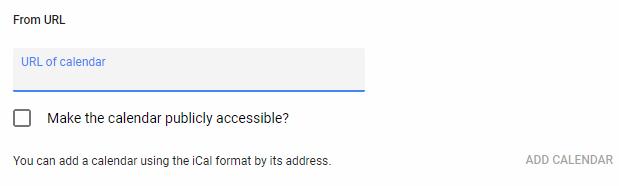
لإضافة تقويم ، تحتاج إما إلى عنوان البريد الإلكتروني للشخص الآخر أو عنوان URL الفريد للتقويم. سيظهر التقويم على الجانب الأيسر ضمن "تقاويم أخرى.”
- لإضافته باستخدام البريد الإلكتروني ، حدد موقع قائمة التقاويم في اللوحة اليمنى ، واكتب عنوان البريد الإلكتروني في أضف تقويم صديق أو أضف تقويم زميل في العمل ثم اضغط على أدخل.
- إذا كنت تريد إضافته باستخدام رابط ICAL ، فانتقل إلى تقاويمي، انقر على أضف + الرمز ، واختر من URL من القائمة.
تحسين إدارة الوقت باستخدام تقويم Google
يجب أن تساعد هذه النصائح والحيل السبعة العاملين في المكاتب على تحسين الطريقة التي يستخدمون بها تقويم Google على أساس يومي ، بينما تمنحك في الوقت نفسه طريقة للتحكم في إدارة الوقت.
إذا كنت ترغب في معرفة المزيد من الطرق التي يكون بها تقويم Google أكثر قوة مما تراه العين ، فراجع مقالتنا حول كيفية استخدام تقويم Google كمجلة شخصية كيفية استخدام تقويم Google كمجلة شخصية من اليوميمكنك استخدام تقويم Google كمجلة أو مذكرات أو كمتعقب بسيط. مع نصائح وحيل التقويم هذه ، يمكن أن يكون أكثر من جدولة أيضًا. اقرأ أكثر وضع علامة على التحسين الذاتي الخاص بك في التواريخ الموجودة في التقويم.
دان مغترب بريطاني يعيش في المكسيك. وهو مدير تحرير موقع شقيقة MUO ، كتل فك الشفرة. في أوقات مختلفة ، عمل كمحرر اجتماعي ومحرر إبداعي ومحرر مالي لـ MUO. يمكنك أن تجده يتجول في قاعة العرض في CES في لاس فيغاس كل عام (أيها الناس ، تواصلوا!) ، وهو يقوم بالكثير من المواقع خلف الكواليس...
